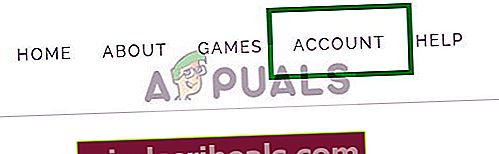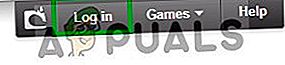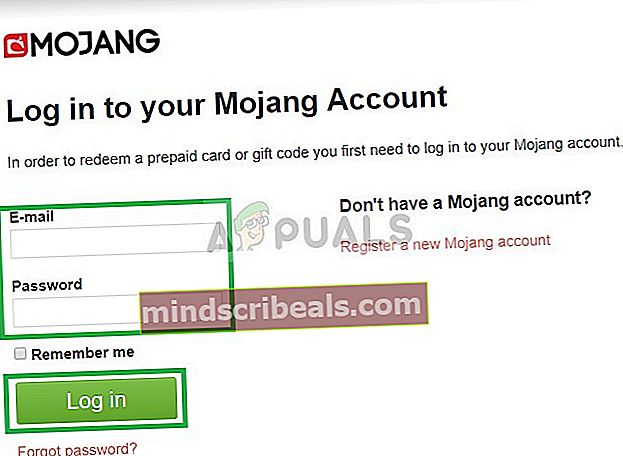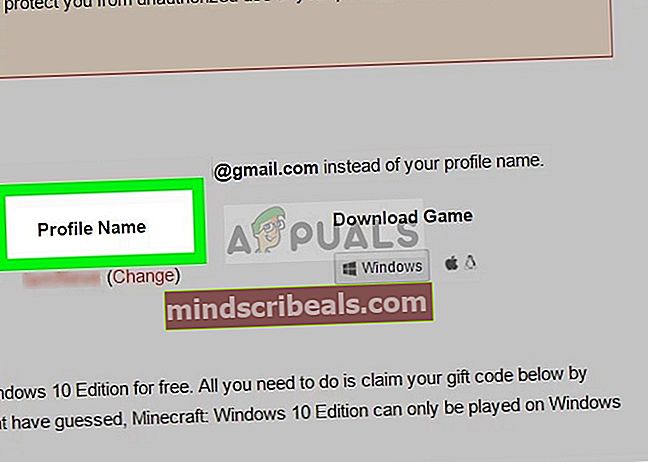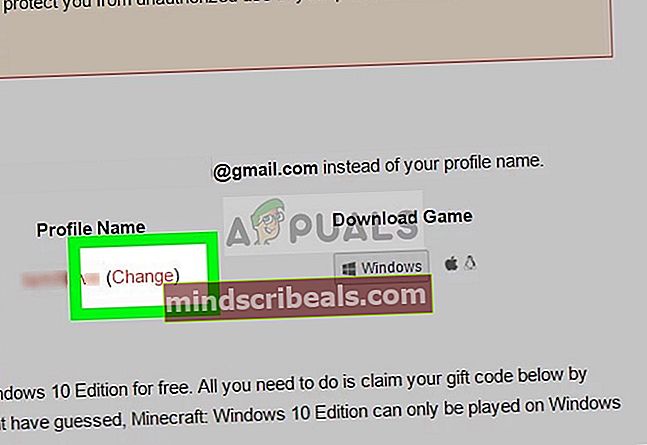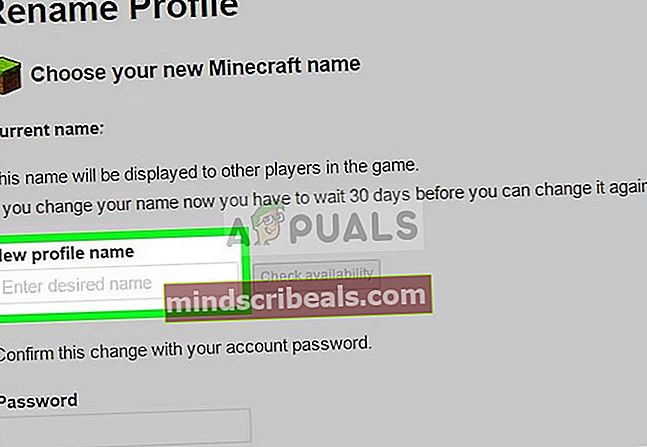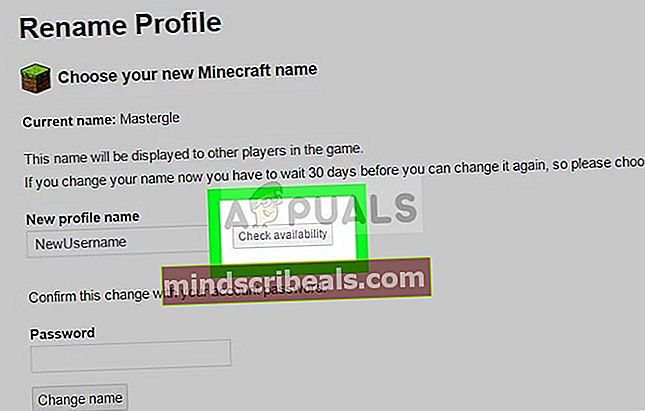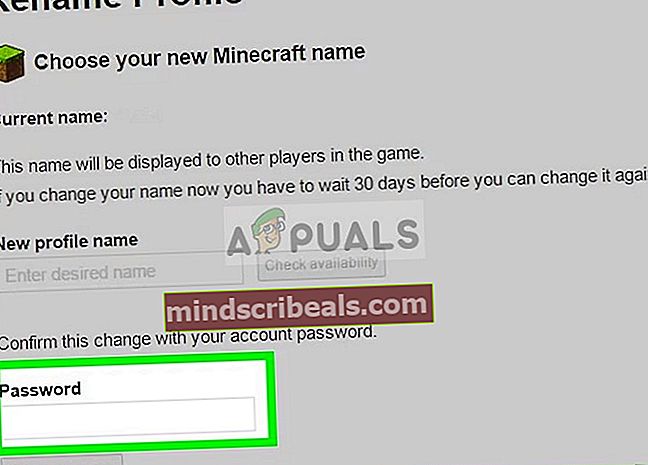Sådan ændres dit navn i Minecraft
Minecraft er et sandkassespil fra 2011 oprettet af den svenske spiludvikler Markus Persson og senere udviklet af Mojang. Spillet giver spillerne mulighed for at bygge med en række forskellige blokke i en 3D-proceduregenereret verden, der kræver kreativitet fra spillerne. Andre aktiviteter i spillet inkluderer udforskning, ressourceindsamling, udformning og kamp.

Minecraft giver folk mulighed for at vælge et unikt navn, når de registrerer kontoen, men dette navn kan dog ændres senere, og i denne artikel vil vi diskutere den proces, du skal følge for at ændre dit navn.
Sådan ændres dit navn i Minecraft
For at ændre dit navn i Minecraft skal du følge følgende proces
- Åben din browser og gå her
- Når du er på officiel klik på udviklerens websted Konti fanen øverst til højre.
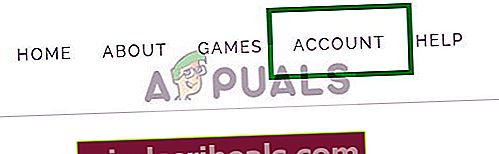
- Nu navigere øverst til højre og klik på Log på
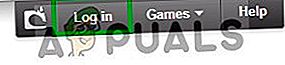
- Indtast nu din loginoplysninger (din e-mail og adgangskode, som du brugte til at oprette kontoen)
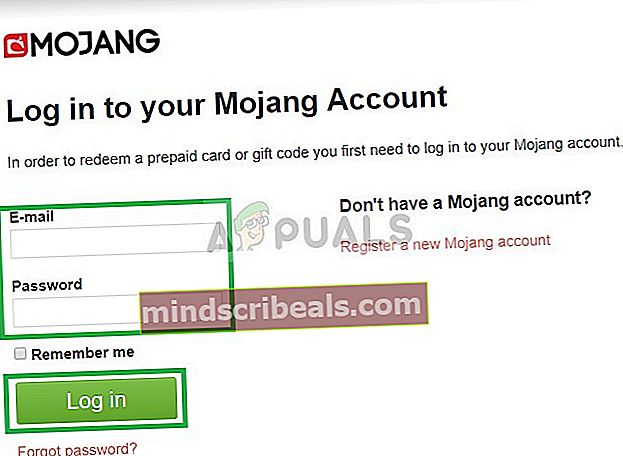
og klik på Log på
- Gå nu over til profil navn sektion omtrent i midt på siden
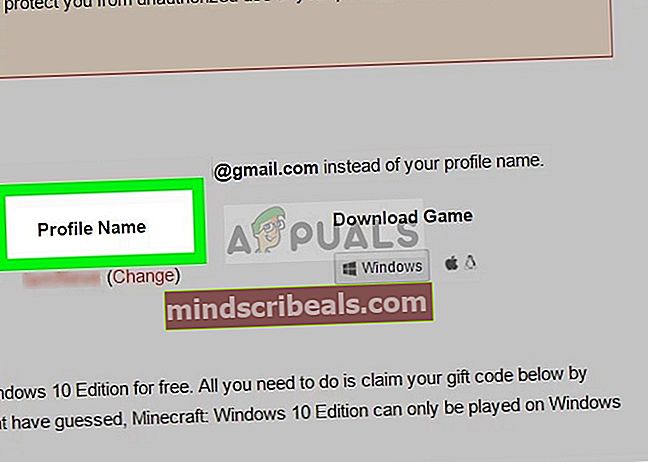
- Klik på lave om knappen ud for dit profilnavn.
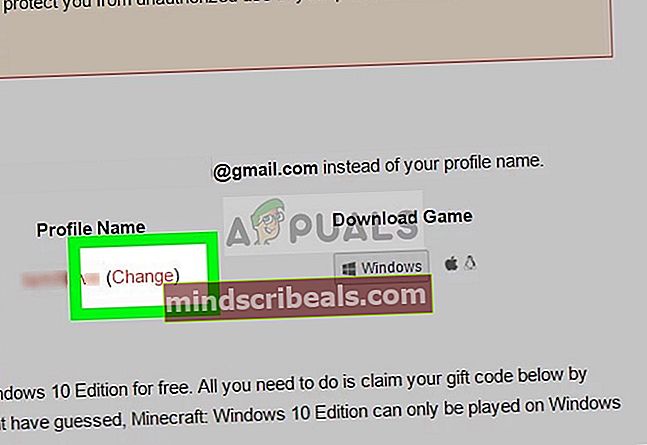
- Indtast nu nyt navn
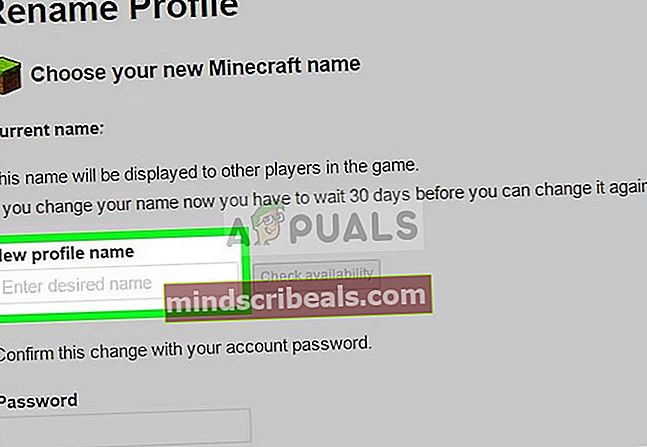
- Klik på Tjek tilgængelighed knap ved navnefeltet, dette vil kontrollere, om navnet er tilgængeligt og ikke er taget af en anden
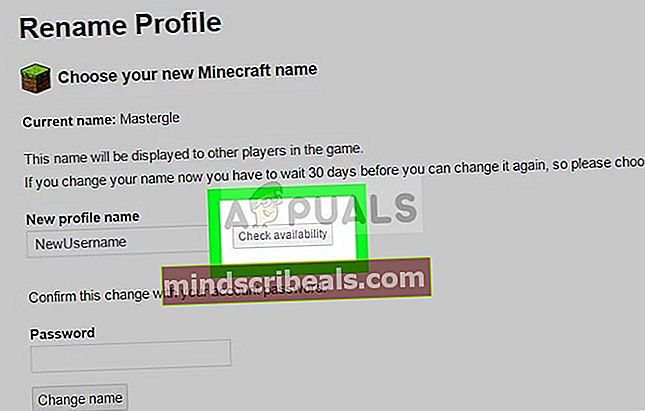
Bemærk: Hvis brugernavnet allerede er i brug, vil du se en rød besked, der siger "brugernavn er i brug", hvis du ser dette ændre brugernavnet eller prøve at stave dit brugernavn anderledes.
- Skriv adgangskoden i adgangskode-tekstfeltet adgangskode som du plejer at Log på til din brugerkonto
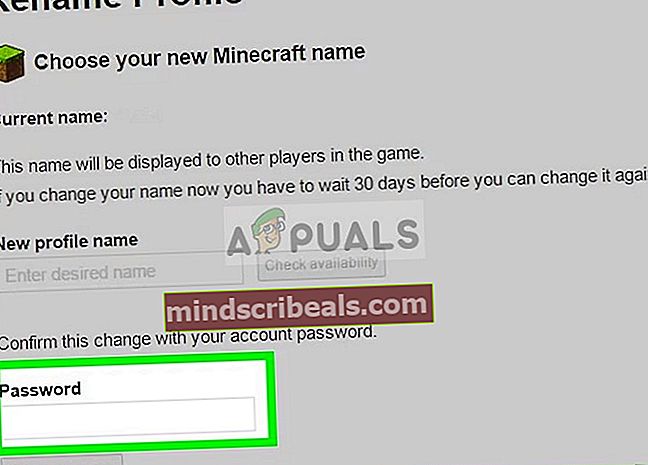
- Under adgangskodefeltet vil du se en knap, der siger Ændre navn Klik på det, og dit brugernavn ændres

Hvis du beslutter at vende tilbage til det gamle brugernavn, som du brugte før, kan du gøre det inden for 7 dage. Derefter vil du ikke være i stand til at vende tilbage til det, hvis det tages.
- Når du ændrer dit brugernavn for at være i stand til det Opret forbindelse til Minecraft-serverne skal du logge ind igen for at åbne launcheren, gå til indstillinger, klik på skift konto og Log på ved hjælp af det nye brugernavn, du valgte, og din adgangskode.
Bemærk: Du kan ikke ændre dit navn, hvis kontoen blev oprettet inden for de sidste 30 dage, og du vil heller ikke være i stand til at ændre dit navn, hvis den tidligere blev ændret i de sidste 30 dage. Du kan kun vælge et brugernavn, der ikke allerede er i brug, og ændring af brugernavnet i spillet ændrer ikke webstedets profilnavn.